Crie uma exportação de PDF como um processo em segundo plano para que você possa continuar a trabalhar no modelo.
Ativar exportação em segundo plano
A exportação de arquivos PDF em segundo plano permite continuar trabalhando no modelo à medida que o processo de exportação é executado.
Processamento em segundo plano de exportações de PDF ativadas na seção Opções da caixa de diálogo Exportar  . Exportar em segundo plano está desativado por padrão.
. Exportar em segundo plano está desativado por padrão.
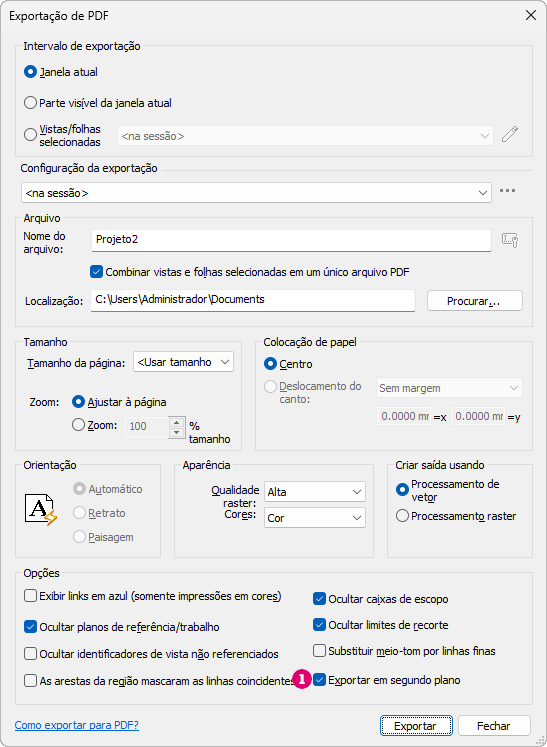
 . Exportar em segundo plano está desativado por padrão.
. Exportar em segundo plano está desativado por padrão.
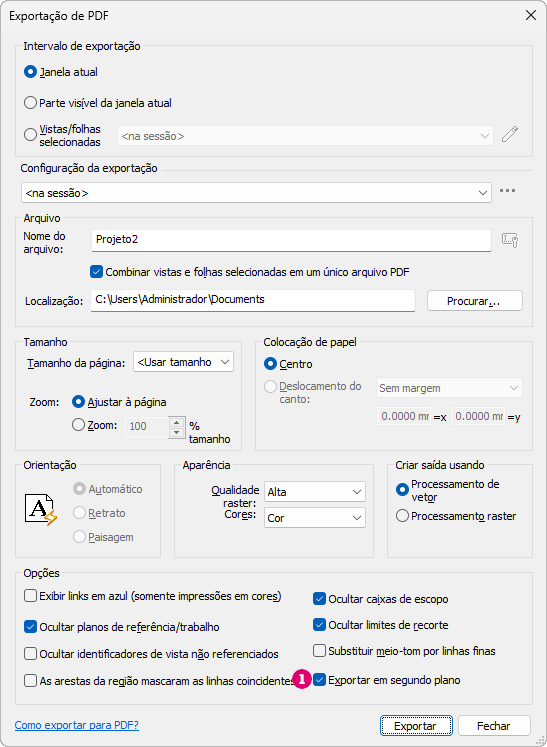
Consulte Exportar um arquivo PDF para obter mais informações sobre o fluxo de trabalho para exportar um arquivo PDF.
Monitorar exportação em segundo plano
Quando uma exportação em segundo plano está sendo processada, um controle é exibido na barra de status. Clique no controle para revisar o status da exportação em segundo plano.
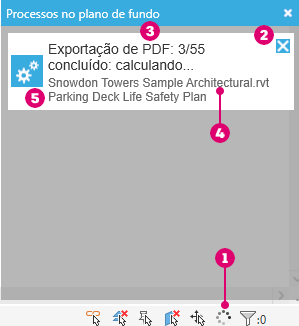
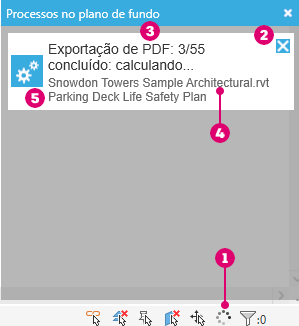
 – Controle do processo em segundo plano da barra de status.
– Controle do processo em segundo plano da barra de status.
 – Clique para cancelar a exportação.
– Clique para cancelar a exportação.
 – Número de vistas concluídas e número total de vistas sendo exportadas.
– Número de vistas concluídas e número total de vistas sendo exportadas.
 – Nome do arquivo de exportação.
– Nome do arquivo de exportação.
 – Vista sendo exportada no momento.
– Vista sendo exportada no momento.
Funcionalidade não suportada
Em algumas situações, a exportação de PDF em segundo plano não é permitida ou é limitada.
A opção “Exportar em segundo plano” está desativada nos seguintes casos:
- Parte visível da vista atual selecionada na caixa de diálogo Exportar PDF.
- No ambiente de edição de família.
A alteração não será exibida na exportação em segundo plano:
- Modos de vista temporária
- Revelar elementos ocultos
- Propriedades temporárias da vista
- Ocultar/isolar elemento temporário
- Revelar restrições
- Realçar conjunto de deslocamentos
- Exibição do compartilhamento de trabalho
- Uma orientação de vista 3D não salva.
- Vistas com visualização das alterações do modelo de coordenação aplicadas em um modelo de coordenação.
As seguintes ações não são permitidas durante uma exportação em segundo plano:
- Salvar um modelo local como um novo modelo da nuvem.
Não será possível iniciar uma exportação em segundo plano nas seguintes circunstâncias:
- Se o modelo estiver no modo de edição. (Exemplo: editando um limite de piso).
- Outra exportação de PDF em segundo plano estiver sendo executada no modelo.
- Outro processo em segundo plano (preenchimento de cor, cálculos MEP) ainda estiver em execução.
O tamanho do arquivo aumentará nos seguintes casos:
- Se o processo de exportação for cancelado.
- Se a exportação falhar.